2019年9月に発売された新型iPad(第7世代)を購入しました。
もともとMacユーザーですし、iPhoneやAppleTVなど比較的Apple社製品には囲まれていますが、iPadは買わずに今まで過ごしてきました。
理由は必要性を感じなかったからです。外出先ではiPhone、家の中ではMacBook Air13インチがあるので情報デバイスとしては不自由していませんでした。
そんな私がiPadを買ってみて1週間使ってみた使い心地を5つの内容としてまとめました。
- iPadが今の生活になくても良いかな?有ったほうが良いかな?
- Apple Pencilは便利なか?
購入を検討されているかたは参考にしてください。
購入した新型iPad
第7世代iPadのスペースグレーを購入しました。容量は128GBでwi-fiモデルを買いました。
いままでのiPadが9.7インチだったのですが、このiPadは10.2インチと一回り大きくなっています。
大きさの比較のためにA4の紙、B5のノートと大きさを比較してみました。
- A4より少し小さい
- ちょうどB5サイズ ノートと比較
iPadにはカバーは赤いカバーをしています。
別にシャア専用ノートはたまたま手元にあるB5のノートがそれしかなかっただけですよ。
意識してないんだからねっ!
今回の新型iPadは第1世代のApple Pencilが使えるので、一緒に購入しました。
Apple Pencilの使い心地も後ほど記載します。
購入を決めた理由
特に必要性を感じていなかった自分が購入に至った理由は、使いやすさと金額のバランスが優れていたことです。
お手頃な金額感
iPad Proほどの性能は必要なかったので金額は重要な選定基準でした。
今回のiPadはWi-fiモデルなら34,800円(32GB)と44,800円(128GB)の2モデル。消費税10%でも5万円でお釣りが来る金額です。
表 新型ipad
| モデル(Wi-Fiモデル) | 金額 | 税込(10%) |
|---|---|---|
| iPad(第7世代)32GB | 34,800円 | 38,280円 |
| iPad(第7世代)128GB | 44,800円 | 49,280円 |
| iPad Air 64GB | 54,800円 | 60,280円 |
| iPad Pro 11インチモデル 64GB | 89,800円 | 98,780円 |
iPad Airは64GBのモデルで54,800円なので、同じ新型iPad 32GBから2万円プラスになります。
2万円かけてまでAirを買うほどの性能の差が必要かどうか・・・・。私は必要ないと判断しました。
(もちろんiPad Airの方が性能として優れているのは事実ですよ。)
良いサイズ感
iPad Pro 12.9インチモデルだと大きすぎて邪魔だし、取り回しが大変。11インチモデルもありますが、費用がもともとProモデルは高いのでそこが悩みです。
Miniは持ち運びには便利ですが、自分には小さすぎます。
iPad Airと比較しても(モニタの大きさが微妙に違いますが)外装の大きさは同じサイズです.
| サイズ比較 | 高さ | 幅 |
|---|---|---|
| iPad Pro 11インチモデル | 247.6 mm | 178.5 mm |
| iPad Air | 250.6 mm | 174.1 mm |
| iPad(第7世代) | 250.6 mm | 174.1 mm |
Apple Pencilが使える
ただのiPadが大きくなっただけであれば買わなかったでしょう。
新型iPadではApple Pencil(第一世代)に対応しているので手書きのアプリを使えるのです。
適度な大きさがあって、Apple Pencilが使えることでメモ・手書きイラストが書き込めるデバイスとしてとても期待できます。
仕事上、アイデアをスケッチしたりすることも有るので、手書きでイラストや図を描くシーンはたくさんあります。
今までは紙ベースでしたが、これがiPadで表現できるとデジタル化していく現代に乗り遅れないような気がします(笑)
トータルしてメリットが大きい
- 適度な大きさが有る
- Apple Pencilが使える
- 費用が5万円(appleペンシル入れても6万円)で済む
費用に対して、大きさのメリットが大きくてApple Pencilも使える新型iPadはとても生活を豊かにしてくれそうな気がしました。
では実際の使い方としてどのように使い生活を豊かにしてくれているのかを描いて行きたい音もいます。
【1】手書きメモはとても便利で良い
Apple純正のメモアプリが手書きメモに対応しています。画面上に描いた線が保存されるので手書きメモとして便利に使えます。
よく使うシチュエーションは、打ち合わせなどの急ぎのときの自分用のメモと電話中のメモです。すぐ描ける
Evernoteにも手書き機能はあるのですが、メモアプリはApple Pencilでロック画面を2回タップするだけでメモを書き始められるので、便利さが桁違いです。
今の使い方は、
- メモアプリで書き込み
- これ以上書き込まないメモでいらないものは削除
- 保存するものは共有からEvernoteに保存する
を定期的にするようにしています。
【2】SplitViewが便利で良い
SplitView(スプリットービュー)は2つのアプリを横に並べて表示する機能です。アプリは基本1画面上に1つ表示なのですが、並べて見れるということは作業効率があがります。
分割するにはある程度の大きさが必要ですので新型iPadは十分な画面の広さを持っていると言えます。
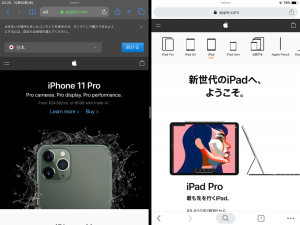
SafariとGoogleChromeを開いた様子
よりパソコンに近い使い方ができるのでブログ描いたりするのが便利になりました。
【3】思ったほど重くない
新型iPadは重さ483グラムですが、同等サイズのiPadの中では重い方ですが、500ミリリットルのペットボトルの飲み物程度です。
| サイズ比較 | 重さ |
|---|---|
| iPad Pro 11インチモデル | 468 グラム |
| iPad Air | 456 グラム |
| iPad(第7世代) | 483 グラム |
ただ、その差たったの27グラム!
【4】Appel Pencilの書き心地が良い
第1世代ですので第2世代のApple Pencilに勝てない部分はあります。
- 充電がLightningケーブル経由なので蓋付きの本体
- 蓋無くしそう
- 丸くて転がっていきそう
そこでカバーを買って使っています。
実際の使い心地としてはペンタブレットに近い書き心地で、心配していた書き込みの遅延もないです。
iPad用に準備されたiPadOSではApple Pencilの処理速度が向上しているので、結構心地良い書き心地です。
また、Apple Pencilの反応がさらに速くなり、あらゆるものをすぐにマークアップできる新しい方法が追加されます。
引用 iPadOS のアップデートについて – Apple サポート
うまく言葉では表現できないのが残念ですが、個人的にApple Pencilの書き心地にストレスは感じていません。
【5】Keybordが有るとなお良い
ここまでApplePencilの書き心地を中心にかいてきましたが、この新型iPadは多分キーボードがあるともっと性能を引き出せると思います。
iPadOSからマウスの接続ができるようになっているので、マウスとキーボードを使えばミニパソコンとして性能をはっきできるのではないかと思っています。
「思っています」と言っているのはまだ購入していないからです。
iPadを買う時点で、カバー一体型のキーボードも買おうと思っていたのです。Apple純正のSmart Keyboardにも新型iPadは対応していますが、レビューがあまり良くなかったので購入を見送りました。
新型iPadはサイズが変わったので、まだカバー一体型のキーボードは多く発売されていません。今後Logicoolさんが出してくれるのを期待しております。
まとめ
新型iPadは期待を裏切らない使いやすさと便利さを生活に与えてくれました。
今後はマウスやキーボードを繋げていくことで手軽なタブレットPCに変身させていこうと思っています。
適度なサイズ、Apple Pencilが使えてキーボードも使うともっと便利、金額もお手頃と三拍子揃った新型iPadはかなりのおすすめです。
今回の記事が購入の参考になれば幸いです。






